相信已经很少有人用光驱来安装操作系统了,把U盘或移动硬盘制作成系统安装启动盘即可进行操作系统安装。MS酋长之前已经陆续介绍了大量的Win10系统U盘安装盘制作工具,包括:微软官方的......
FileActivityWatch—简单监视Windows系统中的读/写操作
FileActivityWatch 是 Nirsoft 新推出的 Windows 便携式应用程序,它可以用于监视 Windows 操作系统中所有文件相关的读、写和删除操作。除能够显示所操作的文件路径和执行文件操作的进程名和 PID 外,FileActivityWatch 还可以查看某进程对文件进行读/写的次数、时间、进程路径和字节数。
FileActivityWatch 可以算是微软 SysInternals 工具套件中 Process Monitor 工具的简化版本,它兼容从 Windows Vista 系统开始的所有 Windows 版本,并同时提供了 32 位和 64 位版本供您进行选择。
使用FileActivityWatch
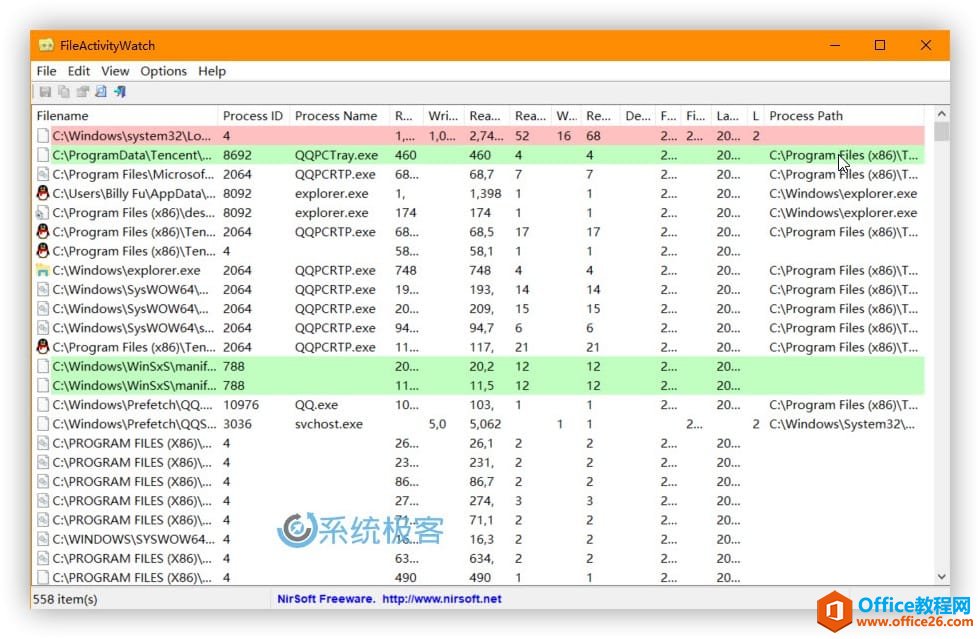
由于是绿色应用,您不需要任何安装和 DLL 加载过程就可以直接下载使用 FileActivityWatch。运行可执行文件后,主窗口会立即显示当前系统中所运行的应用程序的所有文件读写和删除操作。在「Options(选项)」菜单下,您可以选择要追踪哪种类型的操作:
- Capture Read Events(捕获读取事件)
- Capture Write Events (捕获写入事件)
- Capture Delete Events (捕获删除事件)
在 FileActivityWatch 处于活动状态时,你也可以使用键盘 F2 快捷键来启动或停止文件事件监视。
当「Mark Files With Active Read/Write(标记读/写活动)」选项被打开时,文件最后几秒的读、写和删除操作将以如下几种颜色进行区分标示:
- 绿色 – 读取操作
- 黄色 – 写入操作
- 红色 – 读取+写入操作
- 蓝色 – 删除操作
用户可以通过点击「列标题」根据参数对数据进行排序,您可以按文件名、PID、进程名称或任何其他可用参数进行排序,当然也可通过点击图标或 Ctrl+F 快捷键来访问内置搜索功能。
FileActivityWatch 也与其它 Nirsoft 应用程序一样,可以将所有或所选数据导出到 XML、HTML、TXT 或 CSV 文件。
FileActivityWatch下载
标签: FileActivityWatch—简单监视Windows系统中的
相关文章
- 详细阅读
-
如何为Win10家庭版开启组策略编辑器功能详细阅读

经常访问Win10专业网的朋友在看到需要编辑组策略的文章时,会发现,每一个教程都提供了两种方法:方法一是配置组策略;方法二是修改注册表。而两种方法的效果则是相同的。之所以这样,......
2022-04-19 316 组策略编辑器
-
Win10下如何使用DISM命令修复Windows映像详细阅读

DISM工具是一个部署映像服务和管理工具,已经陆续分享了一些DISM工具应用技巧。实际上使用DISM工具还可以修复损坏的Windows映像,下面我们来看一下微软官方的使用DISM工具修复Windows映像教程:......
2022-04-19 55 DISM命令 修复Windows映像
- 详细阅读
- 详细阅读



